Page 25 of 50
24
Geluiden en stemmen
Over geluiden en stemmen
Uw navigatieapparaat maakt gebruik van geluid bij sommige of alle onderstaande functies:
• Rijinstructies en overige routeinstructies.
• Verkeersinformatie
• Waarschuwingen die u instelt
Er zijn twee typen stemmen beschikbaar voor uw navigatieapparaat:
• Computerstemmen (de stem waarbij "Computer" vermeld staat in de lijst is een
computerstem.)
Computerstemmen worden gegenereerd door uw navigatieapparaat. Deze geven
routeinstructies en lezen stad- en straatnamen, verkeersinformatie en overige nuttige
informatie hardop voor.
• Menselijke stemmen
Deze zijn door een acteur opgenomen en geven enkel routeinstructies.
Opmerking: Voor gebruik van een TomTom verkeersinformatieservice hebt u een
abonnement nodig. Verkeersinformatieservices worden niet ondersteund in alle landen
of regio's. Ga voor meer informatie naar
tomtom.com/services
(zie tomtom.com/services - http://www.tomtom.com/services).
Page 26 of 50
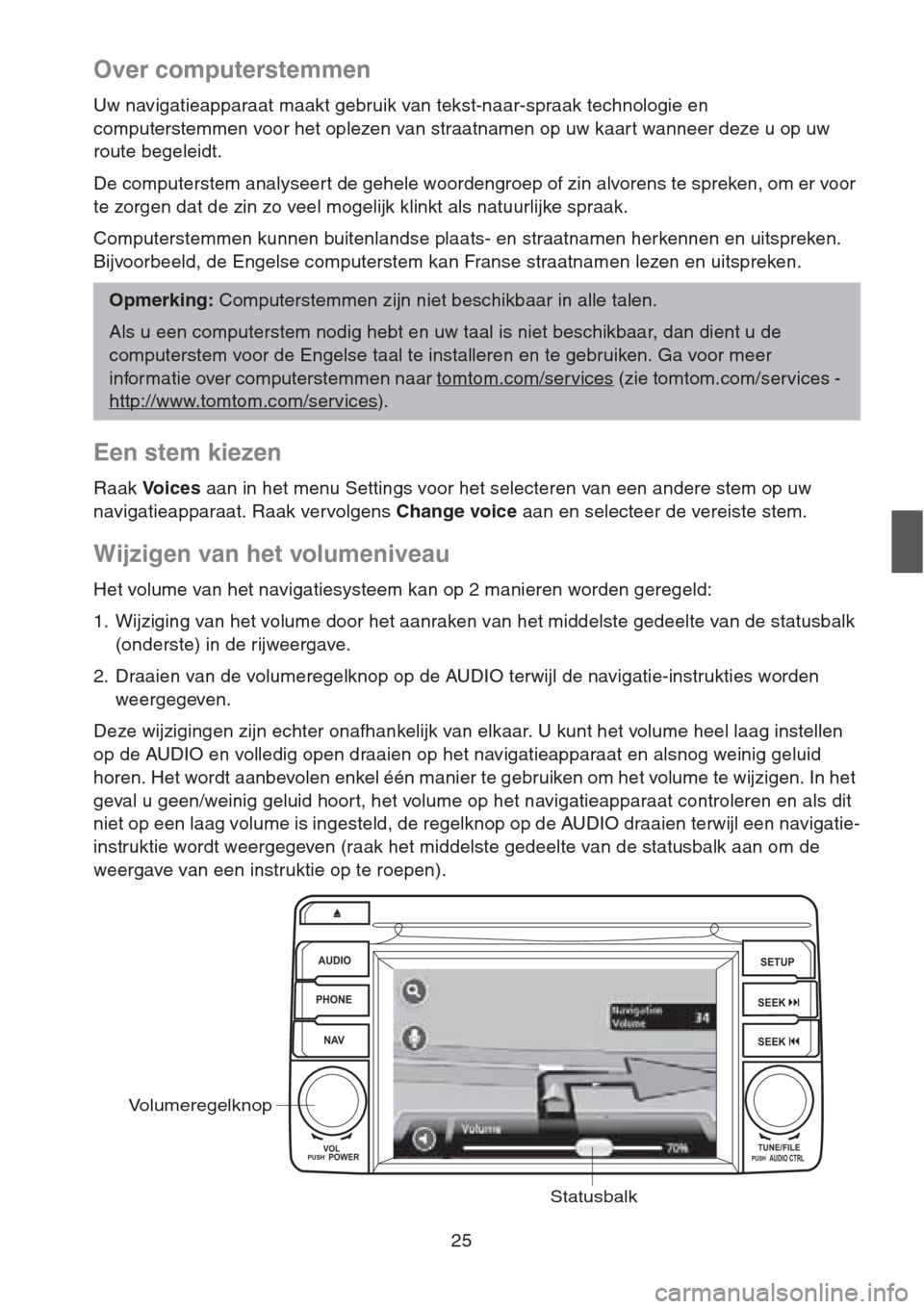
25
Over computerstemmen
Uw navigatieapparaat maakt gebruik van tekst-naar-spraak technologie en
computerstemmen voor het oplezen van straatnamen op uw kaar t wanneer deze u op uw
route begeleidt.
De computerstem analyseert de gehele woordengroep of zin alvorens te spreken, om er voor
te zorgen dat de zin zo veel mogelijk klinkt als natuurlijke spraak.
Computerstemmen kunnen buitenlandse plaats- en straatnamen herkennen en uitspreken.
Bijvoorbeeld, de Engelse computerstem kan Franse straatnamen lezen en uitspreken.
Een stem kiezen
Raak Vo i c e s aan in het menu Settings voor het selecteren van een andere stem op uw
navigatieapparaat. Raak vervolgens Change voice aan en selecteer de vereiste stem.
Wijzigen van het volumeniveau
Het volume van het navigatiesysteem kan op 2 manieren worden geregeld:
1. Wijziging van het volume door het aanraken van het middelste gedeelte van de statusbalk
(onderste) in de rijweergave.
2. Draaien van de volumeregelknop op de AUDIO terwijl de navigatie-instrukties worden
weergegeven.
Deze wijzigingen zijn echter onafhankelijk van elkaar. U kunt het volume heel laag instellen
op de AUDIO en volledig open draaien op het navigatieapparaat en alsnog weinig geluid
horen. Het wordt aanbevolen enkel één manier te gebruiken om het volume te wijzigen. In het
geval u geen/weinig geluid hoort, het volume op het navigatieapparaat controleren en als dit
niet op een laag volume is ingesteld, de regelknop op de AUDIO draaien terwijl een navigatie-
instruktie wordt weergegeven (raak het middelste gedeelte van de statusbalk aan om de
weergave van een instruktie op te roepen).
Opmerking: Computerstemmen zijn niet beschikbaar in alle talen.
Als u een computerstem nodig hebt en uw taal is niet beschikbaar, dan dient u de
computerstem voor de Engelse taal te installeren en te gebruiken. Ga voor meer
informatie over computerstemmen naar tomtom.com/services
(zie tomtom.com/services -
http://www.tomtom.com/services
).
AUDIO
PHONE
NAVSETUP
SEEK
SEEK
VOL
POWERPUSHTUNE/FILEAUDIO CTRLPUSH
Volumeregelknop
Statusbalk
Page 27 of 50
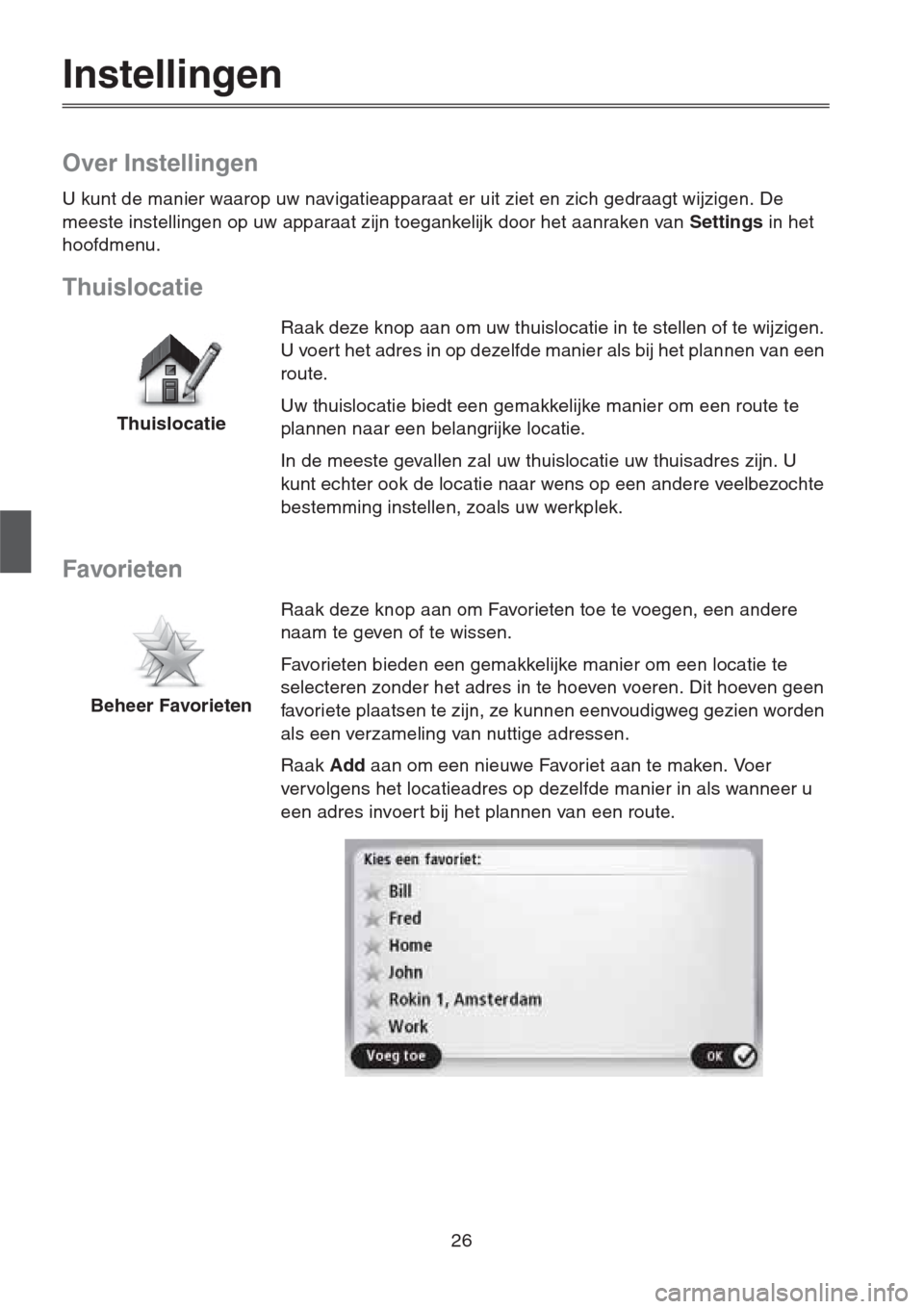
26
Instellingen
Over Instellingen
U kunt de manier waarop uw navigatieapparaat er uit ziet en zich gedraagt wijzigen. De
meeste instellingen op uw apparaat zijn toegankelijk door het aanraken van Settings in het
hoofdmenu.
Thuislocatie
Favorieten
ThuislocatieRaak deze knop aan om uw thuislocatie in te stellen of te wijzigen.
U voert het adres in op dezelfde manier als bij het plannen van een
route.
Uw thuislocatie biedt een gemakkelijke manier om een route te
plannen naar een belangrijke locatie.
In de meeste gevallen zal uw thuislocatie uw thuisadres zijn. U
kunt echter ook de locatie naar wens op een andere veelbezochte
bestemming instellen, zoals uw werkplek.
Beheer FavorietenRaak deze knop aan om Favorieten toe te voegen, een andere
naam te geven of te wissen.
Favorieten bieden een gemakkelijke manier om een locatie te
selecteren zonder het adres in te hoeven voeren. Dit hoeven geen
favoriete plaatsen te zijn, ze kunnen eenvoudigweg gezien worden
als een verzameling van nuttige adressen.
Raak Add aan om een nieuwe Favoriet aan te maken. Voer
vervolgens het locatieadres op dezelfde manier in als wanneer u
een adres invoert bij het plannen van een route.
Page 28 of 50
27
Veiligheidsinstellingen
NP's tonen op de kaart
Raak één van de items in de lijst aan voor het bekijken of wijzigen
van een bestaande Favoriet. Raak de naar links of naar rechts
knop aan om meer Favorieten op de kaart te zien.
VeiligheidsinstellingenRaak deze knop aan om de veiligheidsvoorzieningen te selecteren
die u op uw navigatieapparaat wilt gebruiken.
NP's tonen op de kaartRaak deze knop aan om te kiezen welke soor ten Nuttige plaatsen
(NP's) op de kaar t getoond moeten worden.
1. Raak Show POI on map aan in het menu Settings.
2. Selecteer de NP-categorieën die op de kaart getoond moeten
worden.
Raak Search aan en gebruik het toetsenbord voor het
opzoeken van een categorienaam.
3. Selecteer of u de NP's met gebruik van de 2D of 3D
kaartweergave wilt tonen.
4. Raak Done aan.
De locaties van de Nuttige Plaatsen worden als symbolen op de
kaart getoond.
Page 29 of 50
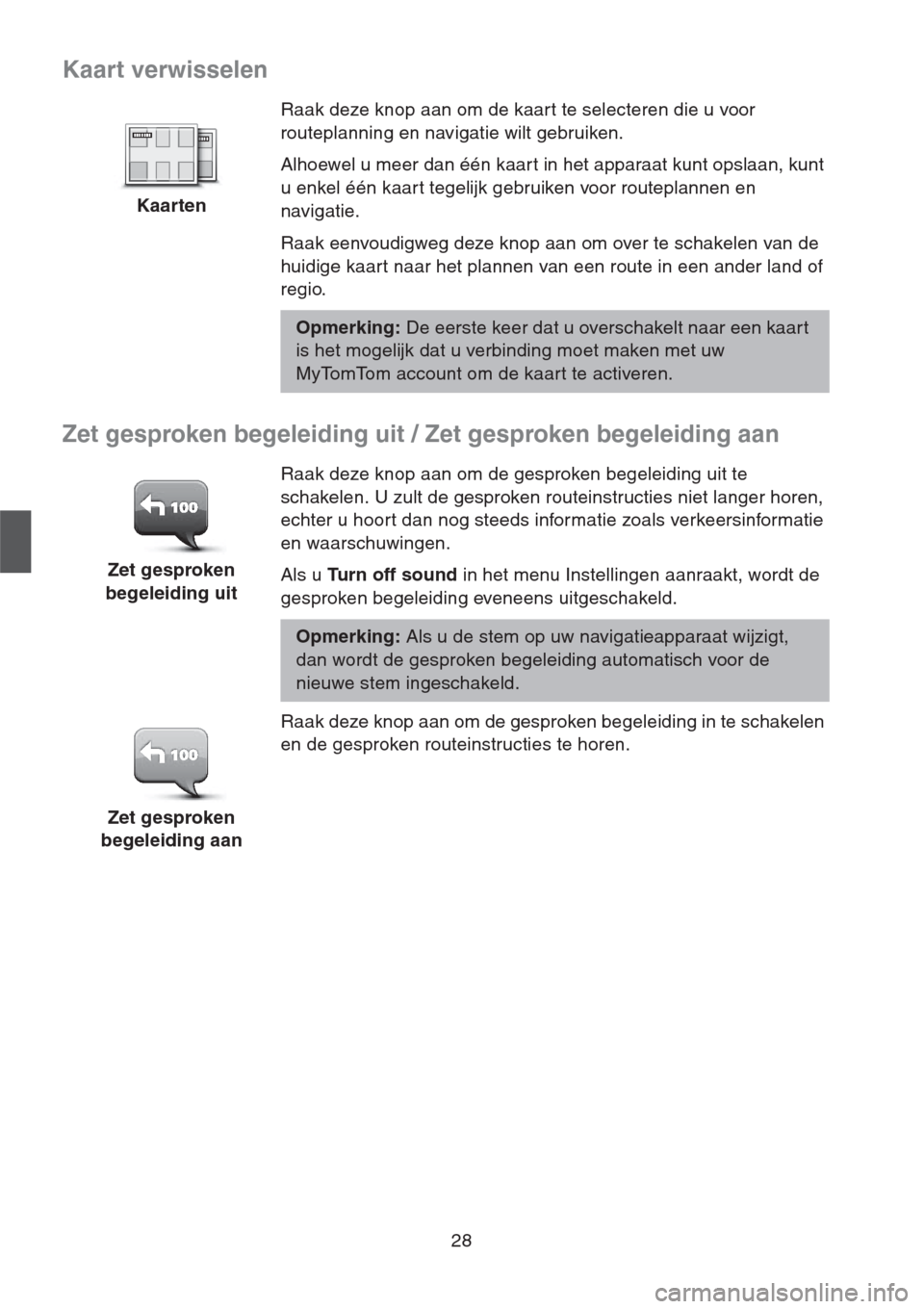
28
Kaart verwisselen
Zet gesproken begeleiding uit / Zet gesproken begeleiding aan
KaartenRaak deze knop aan om de kaart te selecteren die u voor
routeplanning en navigatie wilt gebruiken.
Alhoewel u meer dan één kaar t in het apparaat kunt opslaan, kunt
u enkel één kaar t tegelijk gebruiken voor routeplannen en
navigatie.
Raak eenvoudigweg deze knop aan om over te schakelen van de
huidige kaart naar het plannen van een route in een ander land of
regio.
Opmerking: De eerste keer dat u overschakelt naar een kaar t
is het mogelijk dat u verbinding moet maken met uw
MyTomTom account om de kaart te activeren.
Zet gesproken
begeleiding uitRaak deze knop aan om de gesproken begeleiding uit te
schakelen. U zult de gesproken routeinstructies niet langer horen,
echter u hoort dan nog steeds informatie zoals verkeersinformatie
en waarschuwingen.
Als u Tu r n o f f s o u n d in het menu Instellingen aanraakt, wordt de
gesproken begeleiding eveneens uitgeschakeld.
Opmerking: Als u de stem op uw navigatieapparaat wijzigt,
dan wordt de gesproken begeleiding automatisch voor de
nieuwe stem ingeschakeld.
Zet gesproken
begeleiding aanRaak deze knop aan om de gesproken begeleiding in te schakelen
en de gesproken routeinstructies te horen.
Page 30 of 50
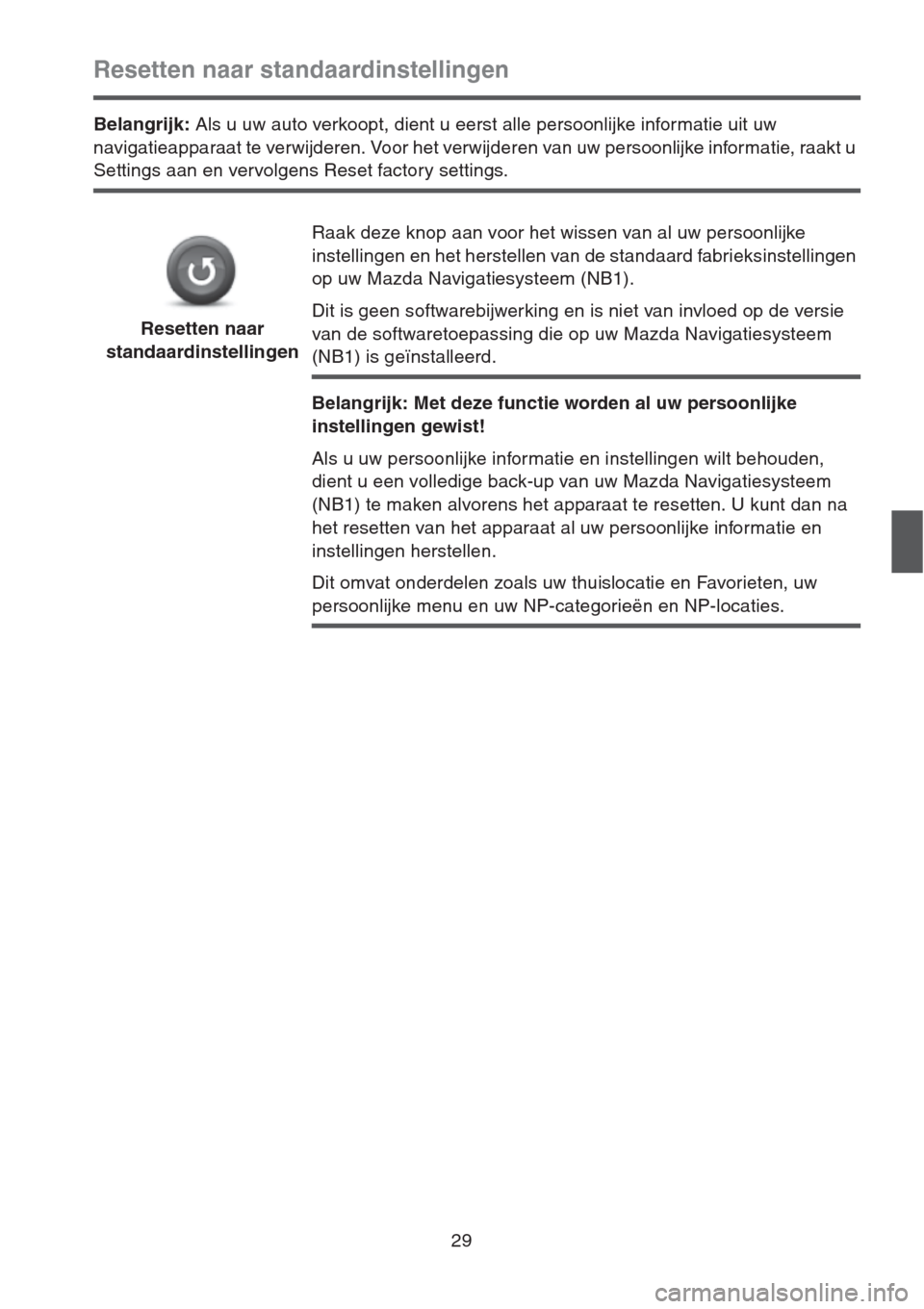
29
Resetten naar standaardinstellingen
Belangrijk: Als u uw auto verkoopt, dient u eerst alle persoonlijke informatie uit uw
navigatieapparaat te verwijderen. Voor het verwijderen van uw persoonlijke informatie, raakt u
Settings aan en vervolgens Reset factory settings.
Resetten naar
standaardinstellingenRaak deze knop aan voor het wissen van al uw persoonlijke
instellingen en het herstellen van de standaard fabrieksinstellingen
op uw Mazda Navigatiesysteem (NB1).
Dit is geen softwarebijwerking en is niet van invloed op de versie
van de softwaretoepassing die op uw Mazda Navigatiesysteem
(NB1) is geïnstalleerd.
Belangrijk: Met deze functie worden al uw persoonlijke
instellingen gewist!
Als u uw persoonlijke informatie en instellingen wilt behouden,
dient u een volledige back-up van uw Mazda Navigatiesysteem
(NB1) te maken alvorens het apparaat te resetten. U kunt dan na
het resetten van het apparaat al uw persoonlijke informatie en
instellingen herstellen.
Dit omvat onderdelen zoals uw thuislocatie en Favorieten, uw
persoonlijke menu en uw NP-categorieën en NP-locaties.
Page 31 of 50
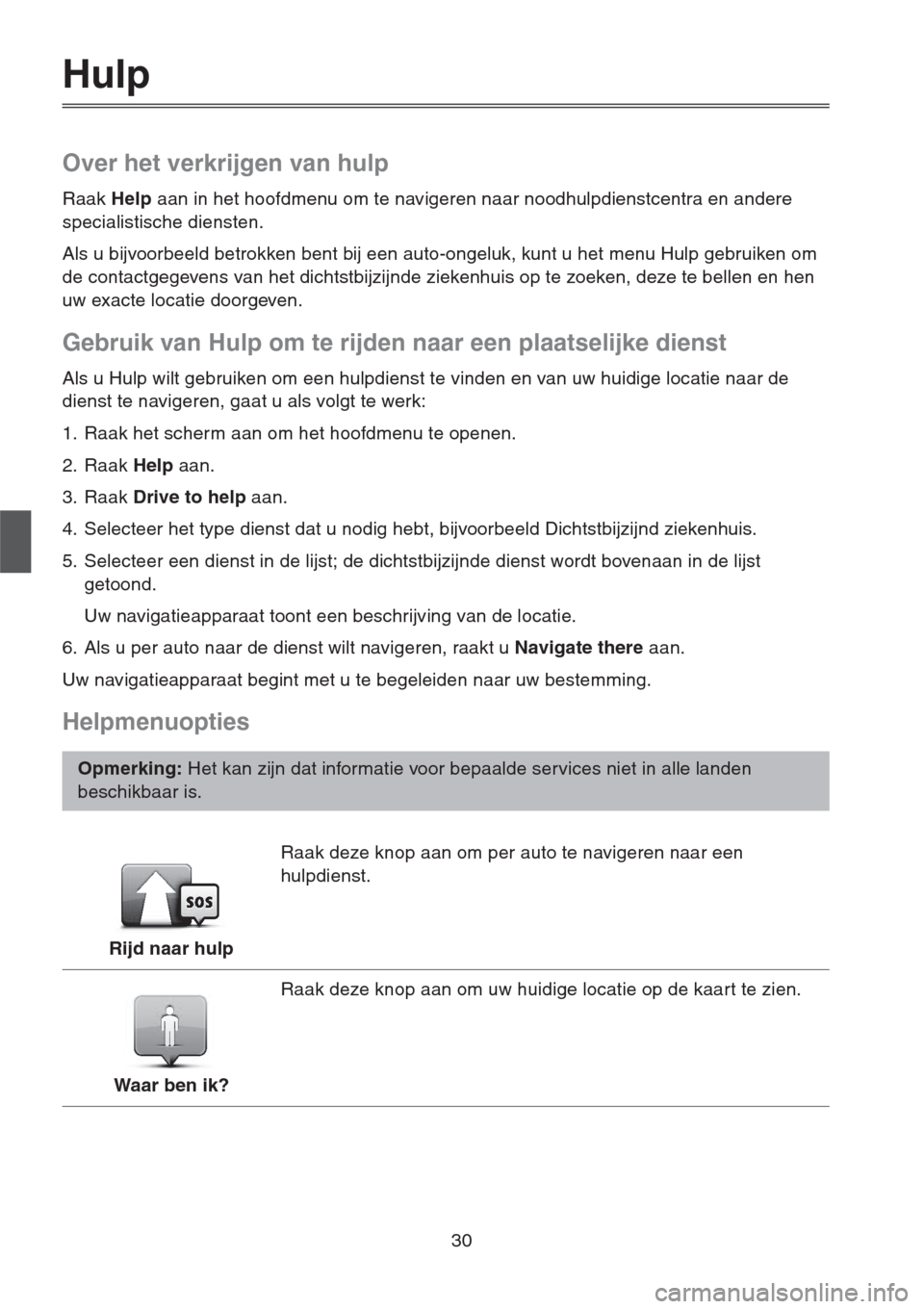
30
Hulp
Over het verkrijgen van hulp
Raak Help aan in het hoofdmenu om te navigeren naar noodhulpdienstcentra en andere
specialistische diensten.
Als u bijvoorbeeld betrokken bent bij een auto-ongeluk, kunt u het menu Hulp gebruiken om
de contactgegevens van het dichtstbijzijnde ziekenhuis op te zoeken, deze te bellen en hen
uw exacte locatie doorgeven.
Gebruik van Hulp om te rijden naar een plaatselijke dienst
Als u Hulp wilt gebruiken om een hulpdienst te vinden en van uw huidige locatie naar de
dienst te navigeren, gaat u als volgt te werk:
1. Raak het scherm aan om het hoofdmenu te openen.
2. Raak Help aan.
3. Raak Drive to help aan.
4. Selecteer het type dienst dat u nodig hebt, bijvoorbeeld Dichtstbijzijnd ziekenhuis.
5. Selecteer een dienst in de lijst; de dichtstbijzijnde dienst wordt bovenaan in de lijst
getoond.
Uw navigatieapparaat toont een beschrijving van de locatie.
6. Als u per auto naar de dienst wilt navigeren, raakt u Navigate there aan.
Uw navigatieapparaat begint met u te begeleiden naar uw bestemming.
Helpmenuopties
Opmerking: Het kan zijn dat informatie voor bepaalde services niet in alle landen
beschikbaar is.
Rijd naar hulpRaak deze knop aan om per auto te navigeren naar een
hulpdienst.
Waar ben ik?Raak deze knop aan om uw huidige locatie op de kaart te zien.
Page 32 of 50
31
Veiligheid en overige
gidsenRaak deze knop aan om een selectie van handleidingen te zien,
zoals een Eerste Hulp gids.
ProducthandleidingenRaak deze knop aan om een selectie van handleidingen te zien die
verband houden met uw navigatieapparaat.